Cho dù bạn tải xuống font chữ từ một trang web hoặc có một đĩa CD đầy đủ các kiểu chữ, trước khi bạn có thể sử dụng chúng trong trình xử lý văn bản hoặc các chương trình phần mềm khác, bạn phải cài đặt font chữ TrueType hoặc OpenType trong thư mục Windows Fonts. Nó là một thủ tục đơn giản, nhưng lưu ý các ghi chú và mẹo sau khi bạn cài đặt font chữ.
Apple đã phát triển chuẩn font chữ TrueType và cấp phép cho Microsoft. Adobe và Microsoft đã làm việc cùng nhau để phát triển chuẩn font chữ OpenType. Mặc dù OpenType là tiêu chuẩn font chữ mới nhất, font chữ TrueType hoặc OpenType đều là các font chữ chất lượng cao phù hợp cho tất cả các ứng dụng. Chúng hầu như đã thay thế font chữ Postscript Type 1 gồm hai phần cũ hơn vì dễ cài đặt và sử dụng.
Mở rộng tùy chọn font chữ của bạn trong Windows
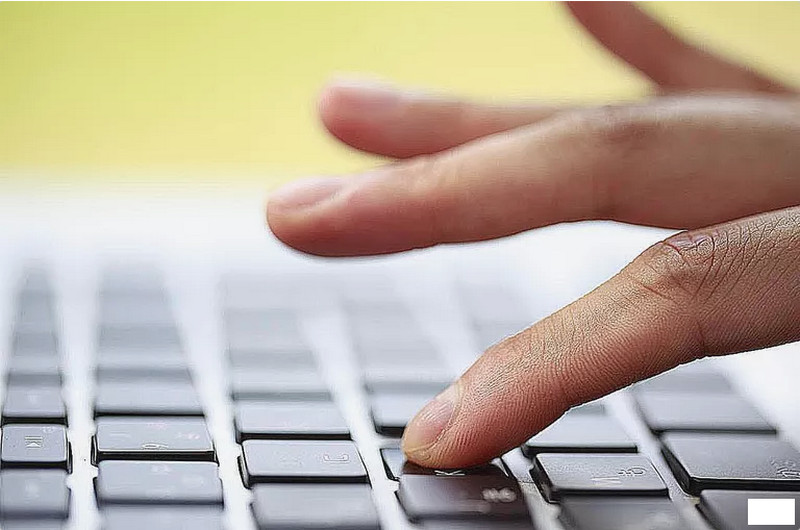
Để thêm font chữ TrueType hoặc OpenType vào máy tính Windows của bạn, hãy thực hiện theo các bước sau đây:
- Nhấp vào nút Start và chọn Settings => Control Panel hoặc mở My Computer và sau đó là Control Panel.
- Bấm đúp vào cặp Font chữ .
- Chọn File => I nstall New Font .
- Tìm thư mục hoặc thư mục với font chữ bạn muốn cài đặt. Sử dụng Thư mục và Ổ đĩa cửa sổ để di chuyển đến thư mục trên ổ đĩa cứng, đĩa hoặc CD nơi font chữ TrueType hoặc OpenType mới của bạn được đặt.
- Tìm các font chữ bạn muốn cài đặt. Font chữ TrueType có phần mở rộng .TTF và một biểu tượng là trang có hai chữ Ts chồng lên nhau. Chúng chỉ yêu cầu một tệp này để cài đặt và sử dụng. Font chữ OpenType cũng có phần mở rộng .TTF hoặc .OTF và một biểu tượng nhỏ có chữ O. Chúng cũng chỉ yêu cầu một tệp này để cài đặt và sử dụng.
- Đánh dấu font chữ TrueType hoặc OpenType để cài đặt từ danh sách cửa sổ font chữ.
- Bấm OK để hoàn thành cài đặt font chữ TrueType hoặc OpenType.
Xem thêm: Cài đặt font chữ đẹp cho điện thoại IOS
Mẹo cài đặt font chữ
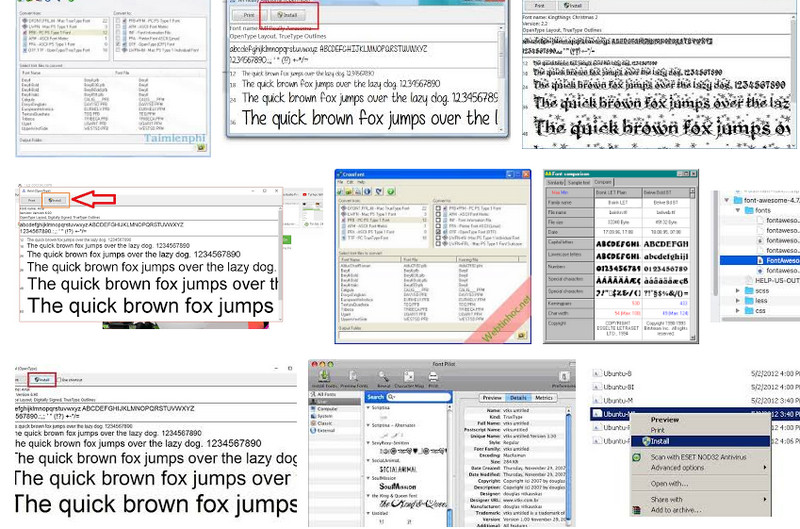
- Đặt font chữ được cài đặt trên ổ cứng của bạn. Nếu bạn định cài đặt font chữ TrueType hoặc OpenType từ đĩa CD, hãy đảm bảo chọn hộp Sao chép font chữ vào thư mục. Nếu không, font chữ có thể không có sẵn để sử dụng nếu đĩa CD không có trong ổ đĩa mọi lúc.
- Sử dụng font chữ phù hợp cho Windows. Có những khác biệt nhỏ trong các font chữ TrueType được thiết kế cho mỗi hệ điều hành. Do đó, người dùng Mac và Windows không thể chia sẻ font chữ TrueType. Tuy nhiên, font chữ OpenType là nền tảng chéo. Cùng một tệp font chữ hoạt động trong cả hệ điều hành MacOS và Windows .
- Khởi động lại máy tính. Nếu bạn có các chương trình đang chạy trong khi cài đặt font chữ trong Windows, chúng có thể yêu cầu bạn thoát khỏi ứng dụng và khởi động lại các font chữ mới có sẵn trong trình đơn font chữ.
- Tránh trùng lặp font chữ. Font OpenType cài đặt giống như font chữ TrueType và cùng tồn tại một cách hòa bình với font chữ TrueType và PostScript Type 1. Tuy nhiên, nó là khôn ngoan không có cùng một font chữ được cài đặt trong nhiều định dạng. Đó là, không cài đặt cả Helvetica ở định dạng TrueType và Helvetica ở định dạng Type 1 cùng một lúc. Điều này có thể gây ra xung đột font chữ khi bạn cố gắng sử dụng font chữ.
Kết luận
Thật đơn giản và hữu ích phải không nào! Hãy cùng chúng tôi khám phá thêm nhiều cách thức bổ ích khác về font chữ để có được những điều thú vị. Chúc các bạn có những trải nghiệm tuyệt vời!
 Download Unikey
Xem thêm: Download tải WinRAR 5.31 mới nhất 2016 Full Crack Windows XP/7/8/10, Download tải WinZIP 20 phần mềm tốt nhất cho nén file 2016, Dạy Học mat xa, dạy massage body, Mi Katun
Download Unikey
Xem thêm: Download tải WinRAR 5.31 mới nhất 2016 Full Crack Windows XP/7/8/10, Download tải WinZIP 20 phần mềm tốt nhất cho nén file 2016, Dạy Học mat xa, dạy massage body, Mi Katun
